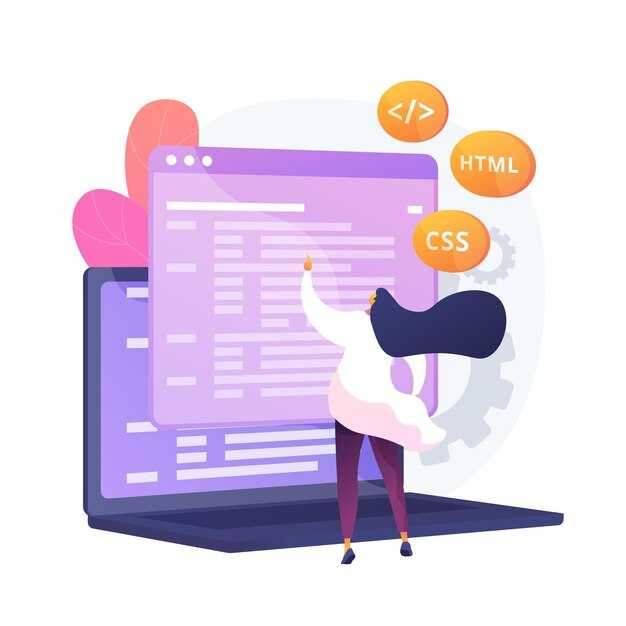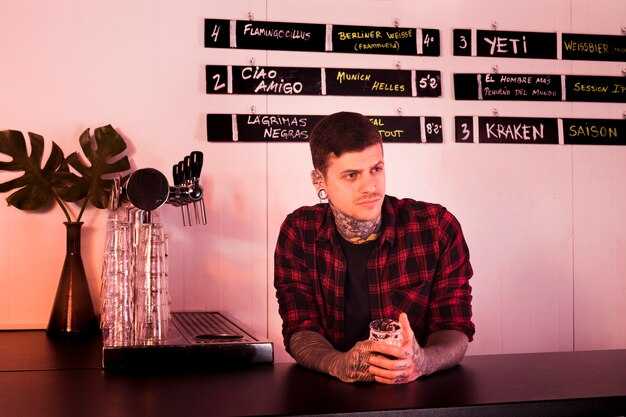Если у вас не получается установить библиотеку lxml, проверьте версию Python и наличие необходимых зависимостей. Убедитесь, что у вас установлены libxml2 и libxslt, так как lxml зависит от них. Для Linux используйте команду sudo apt-get install libxml2-dev libxslt-dev, а для macOS – brew install libxml2 libxslt.
Частой причиной ошибок является отсутствие или неправильная настройка компилятора C. Убедитесь, что у вас установлен gcc или другой компилятор. Для Windows это может быть Microsoft C++ Build Tools, которые можно установить через Visual Studio или отдельно. После установки попробуйте снова выполнить команду pip install lxml.
Если проблема сохраняется, попробуйте установить предварительно собранный пакет для вашей платформы. Используйте команду pip install lxml --only-binary=:all:, чтобы избежать необходимости компиляции. Это особенно полезно для Windows, где сборка может вызвать сложности.
В случае ошибок, связанных с правами доступа, попробуйте установить lxml с правами администратора или в виртуальной среде. Создайте виртуальное окружение командой python -m venv myenv, активируйте его и установите библиотеку. Это поможет избежать конфликтов с системными настройками.
Основные причины неудачной установки lxml
Проверьте, установлены ли все необходимые зависимости. Для работы lxml требуется наличие библиотек libxml2 и libxslt. На Linux используйте команду sudo apt-get install libxml2-dev libxslt-dev, а на macOS – brew install libxml2 libxslt. На Windows убедитесь, что у вас установлен Microsoft C++ Build Tools.
Убедитесь, что у вас установлена последняя версия pip. Обновите pip командой python -m pip install --upgrade pip. Устаревшая версия pip может не поддерживать актуальные пакеты или их зависимости.
Проверьте совместимость версии Python. Lxml поддерживает Python 3.6 и выше. Если вы используете более старую версию, обновите Python до актуальной.
Убедитесь, что у вас достаточно прав для установки пакетов. Попробуйте установить lxml с флагом --user, чтобы избежать проблем с правами: pip install lxml --user.
Если установка завершается с ошибками, связанными с компиляцией, попробуйте установить предварительно собранный wheel-файл. Используйте команду pip install lxml --only-binary=:all:.
Проверьте, не блокирует ли установку антивирус или файервол. Временно отключите их и повторите попытку установки.
Если проблема сохраняется, удалите существующие версии lxml и попробуйте установить заново. Используйте команду pip uninstall lxml, а затем pip install lxml.
Неправильная версия Python
Убедитесь, что используете версию Python, совместимую с lxml. Библиотека lxml поддерживает Python 3.6 и выше. Если у вас установлена более старая версия, обновите Python до актуальной.
Проверьте текущую версию Python, выполнив команду в терминале:
python --version
Если версия ниже 3.6, скачайте и установите новую версию с официального сайта Python. После обновления переустановите lxml, чтобы избежать конфликтов.
Иногда проблема возникает из-за нескольких установленных версий Python. Убедитесь, что используете правильную версию при установке lxml. Например, если вы работаете с Python 3.9, используйте команду:
python3.9 -m pip install lxml
Если вы используете виртуальное окружение, активируйте его перед установкой:
source venv/bin/activate
После активации установите lxml через pip:
pip install lxml
Если проблема сохраняется, проверьте, какая версия Python используется по умолчанию. В Linux или macOS выполните:
which python
В Windows:
where python
Если путь указывает на старую версию, измените системные переменные или используйте полный путь к нужной версии Python при установке lxml.
| Действие | Команда |
|---|---|
| Проверить версию Python | python --version |
| Установить lxml для Python 3.9 | python3.9 -m pip install lxml |
| Активировать виртуальное окружение | source venv/bin/activate |
Следуя этим шагам, вы устраните проблемы, связанные с неправильной версией Python, и успешно установите lxml.
Как проверить совместимость lxml с установленной версией Python.
Убедитесь, что версия Python на вашем устройстве соответствует требованиям lxml. Последние версии lxml поддерживают Python 3.7 и выше. Проверьте версию Python, выполнив команду python --version в терминале или командной строке.
Если версия Python устарела, обновите её до актуальной. Для этого скачайте установщик с официального сайта Python или используйте менеджер версий, например pyenv.
Проверьте документацию lxml на официальном сайте, чтобы узнать, какие версии Python поддерживаются текущим релизом. Если ваша версия Python не указана, установите более старую версию lxml, совместимую с вашим Python.
Используйте команду pip install lxml==версия, чтобы установить конкретную версию библиотеки. Например, для Python 3.6 подойдёт lxml версии 4.6.3.
После установки проверьте, работает ли lxml. Запустите Python и выполните команду import lxml. Если ошибок нет, библиотека установлена корректно.
Отсутствие необходимых библиотек
Проверьте, установлены ли в вашей системе библиотеки libxml2 и libxslt. Эти зависимости требуются для работы lxml, и их отсутствие может привести к ошибкам при установке. Для установки на Linux используйте команду:
sudo apt-get install libxml2-dev libxslt-dev
На macOS воспользуйтесь Homebrew:
brew install libxml2 libxslt
Для Windows скачайте соответствующие библиотеки с официального сайта или используйте pip с указанием пути к ним. Если проблемы сохраняются, убедитесь, что пути к библиотекам прописаны в переменных окружения.
После установки зависимостей попробуйте снова установить lxml через pip:
pip install lxml
Если ошибка возникает в виртуальной среде, активируйте её перед установкой и убедитесь, что все системные зависимости доступны.
Перечень системных библиотек, которые требуются для установки lxml.
Для успешной установки lxml в Python убедитесь, что на вашей системе установлены необходимые библиотеки. Эти зависимости зависят от операционной системы.
- Для Linux:
- libxml2
- libxslt
- libxml2-dev
- libxslt-dev
- python3-dev
Установите их через пакетный менеджер, например, для Ubuntu:
sudo apt-get install libxml2 libxslt libxml2-dev libxslt-dev python3-dev
- Для macOS:
- libxml2
- libxslt
Используйте Homebrew для установки:
brew install libxml2 libxslt
- Для Windows:
На Windows установка проще, так как lxml поставляется с предварительно скомпилированными бинарниками. Убедитесь, что у вас установлен актуальный Python и pip.
После установки системных библиотек попробуйте установить lxml через pip:
pip install lxml
Если возникнут ошибки, проверьте, что все зависимости установлены корректно и версии библиотек совместимы.
Проблемы с пакетным менеджером pip
Если установка lxml через pip завершается ошибкой, проверьте версию pip. Устаревшие версии могут не поддерживать необходимые зависимости. Обновите pip командой python -m pip install --upgrade pip.
Ошибки часто возникают из-за отсутствия системных библиотек, таких как libxml2 и libxslt. Убедитесь, что они установлены в вашей системе. Для Linux используйте команду sudo apt-get install libxml2-dev libxslt1-dev, а для macOS – brew install libxml2 libxslt.
Если проблема сохраняется, попробуйте установить lxml с использованием предварительно собранных бинарных файлов. Добавьте флаг --prefer-binary в команду установки: pip install lxml --prefer-binary.
В случае ошибок, связанных с правами доступа, запустите pip с правами администратора или используйте виртуальное окружение. Создайте его командой python -m venv myenv, активируйте и повторите установку.
Если ошибка вызвана конфликтом версий Python, убедитесь, что используете правильную версию. Проверьте, какая версия Python активна, с помощью python --version, и при необходимости укажите её явно в команде установки.
Как исправить ошибки, возникающие при использовании pip для установки lxml.
Убедитесь, что у вас установлены все необходимые зависимости для сборки lxml. На Linux используйте команду для установки библиотек разработки:
sudo apt-get install libxml2-dev libxslt-dev python3-dev
На macOS установите Xcode Command Line Tools:
xcode-select --install
Для Windows скачайте и установите подходящую версию Microsoft C++ Build Tools.
Если pip не может найти подходящую версию lxml, попробуйте указать версию явно:
pip install lxml==4.9.3
При возникновении ошибок, связанных с SSL, обновите pip и установите сертификаты:
pip install --upgrade pip
pip install --upgrade certifi
Если проблемы сохраняются, используйте предварительно собранные бинарные пакеты. Установите lxml через wheel-файл:
pip install lxml --only-binary=:all:
Для проверки корректности установки выполните команду:
python -c "import lxml; print(lxml.__version__)"
| Ошибка | Решение |
|---|---|
| Failed building wheel for lxml | Установите зависимости или используйте бинарные пакеты. |
| SSL certificate verify failed | Обновите pip и сертификаты. |
| No matching distribution found | Укажите версию явно или проверьте совместимость Python. |
Если ни одно из решений не помогло, попробуйте использовать альтернативные методы установки, такие как conda или сборка из исходников.
Способы решения проблем с установкой lxml
Убедитесь, что у вас установлены все необходимые зависимости. Для работы lxml требуется наличие библиотек libxml2 и libxslt. В Linux используйте команду:
- Для Debian/Ubuntu:
sudo apt-get install libxml2-dev libxslt1-dev python3-dev - Для Fedora:
sudo dnf install libxml2-devel libxslt-devel python3-devel
Если вы работаете на Windows, скачайте предварительно собранные пакеты lxml с официального сайта. Убедитесь, что версия пакета соответствует вашей версии Python и архитектуре системы.
Используйте виртуальное окружение для установки. Это поможет избежать конфликтов с другими пакетами. Создайте окружение и активируйте его:
python -m venv myenvmyenvScriptsactivate(Windows) илиsource myenv/bin/activate(Linux/Mac)pip install lxml
Если установка через pip не работает, попробуйте использовать альтернативные методы:
- Установите lxml через conda, если вы используете Anaconda:
conda install lxml. - Скомпилируйте библиотеку вручную, скачав исходный код с PyPI.
Проверьте версию Python. lxml поддерживает Python 3.6 и выше. Если у вас более старая версия, обновите её. Для проверки текущей версии выполните python --version.
Если ошибка связана с правами доступа, запустите установку с правами администратора. В Windows используйте командную строку от имени администратора, в Linux – команду sudo pip install lxml.
Использование виртуального окружения
Создайте виртуальное окружение для изоляции зависимостей. Это поможет избежать конфликтов версий библиотек. Используйте команду python -m venv myenv, где myenv – имя вашего окружения.
Активируйте окружение. На Windows выполните myenvScriptsactivate, на macOS или Linux – source myenv/bin/activate. После активации в командной строке появится имя окружения.
Установите lxml в активированном окружении. Введите pip install lxml. Если возникают ошибки, убедитесь, что у вас установлены необходимые системные зависимости, такие как libxml2 и libxslt.
Для проверки установки выполните pip list. Если lxml отображается в списке, установка прошла успешно. Если нет, попробуйте обновить pip с помощью pip install --upgrade pip и повторите установку.
После завершения работы деактивируйте окружение командой deactivate. Это вернет систему в исходное состояние, не затрагивая глобальные настройки Python.
Пошаговая инструкция по созданию и настройке виртуального окружения для установки lxml.
Откройте терминал и перейдите в папку, где хотите создать виртуальное окружение. Выполните команду:
python -m venv myenv– создаст виртуальное окружение с именемmyenv.
Активируйте окружение:
- Для Windows:
myenvScriptsactivate. - Для macOS/Linux:
source myenv/bin/activate.
Убедитесь, что окружение активировано. В командной строке должно появиться имя окружения перед строкой ввода. Затем обновите pip и setuptools:
pip install --upgrade pip setuptools.
Теперь установите lxml:
pip install lxml.
Если установка завершилась успешно, проверьте версию библиотеки:
python -c "import lxml; print(lxml.__version__)".
Для деактивации окружения используйте команду deactivate. Чтобы снова активировать его, повторите шаг 2.